【備忘録】Swiperで左右に切れた画像を表示させる方法
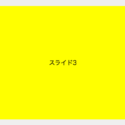
今回は、本記事のサムネイル画像のような「Swiperで左右に切れた画像を表示させる方法」について解説していきます。
Swiperでのレイアウトのバリエーションを増やすことが出来るので、是非参考にしてください。
目次
Swiperで左右に切れた画像を表示させる方法
完成形はこちらです。
中央に1枚のスライドが表示され、左右に切れた画像が表示されていることが分かるでしょう。
それでは早速作り方を見ていきましょう。
HTML
HTMLコードはこちら。
<div class="swiper">
<div class="swiper-container">
<div class="swiper-wrapper">
<div class="swiper-slide swiper-slide1">スライド1</div>
<div class="swiper-slide swiper-slide2">スライド2</div>
<div class="swiper-slide swiper-slide3">スライド3</div>
</div>
<div class="swiper-button-prev"></div>
<div class="swiper-button-next"></div>
</div>
</div>
これはよくあるSwiperの雛形のコードです。
JavaScript
左右に切れた画像を表示させるコードはこちら。
var mySwiper = new Swiper('.swiper-container', {
slidesPerView: 2,
spaceBetween: 30,
centeredSlides: true,
initialSlide: 1,
loop: true,
navigation: {
nextEl: '.swiper-button-next',
prevEl: '.swiper-button-prev'
},
});slidesPerViewで2を指定します。
spaceBetweenにはスライドの余白を指定することが出来て今回は30pxとしました。
centeredSlidesをtrueにすることで、スライドを中央に表示させます。
initialSlideに1を指定したら、上記のサンプルのように左右に切れた画像が表示されるスライダーが完成するでしょう。
まとめ
以上が、「Swiperで左右に切れた画像を表示させる方法」でした。
簡単に出来るので、是非試してみてください。




